一,打开命令行窗口的方式
1,开始–>Windows系统–>命令提示符

2,Win键+R键调出运行窗口后输入cmd
3,文件管理器地址栏中写入cmd

选中地址栏中内容后,可以在其前面或后面加入cmd(注意cmd与原地址间要有空格),也可以直接把地址内容替换成cmd,这样进入命令行窗口后直接就在当前文件的地址。
二,常见DOS命令
1,cd命令
(1)盘符切换
不同盘符间切换时,要使用 “cd /d 目标盘符名:” 的格式,注意中间的 “/d”,遗漏会导致切换失败。

(2)进入特定文件夹
进入特定文件夹时,使用 “cd 文件地址” 的格式。
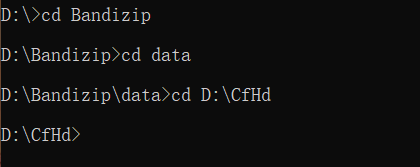
(3)返回上一级目录
要返回上一级目录时,使用 “cd”后加两个点的格式。
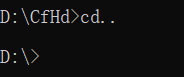
2,dir命令
dir命令可以列出当前文件夹内所含文件和文件夹的信息。如图,列出来Bandizip文件夹下的内容信息。

dir也可以用以列出特定类型的文件,例如列出所有.exe文件,可以使用命令 “dir *.exe”。

3,清理屏幕命令cls
输入 “cls” 命令,则之前输入的命令和获得的信息会被清空。


4,退出命令行终端命令exit
在命令行输入 “exit” ,可以退出命令行界面。
5,查看电脑的ip命令ipconfig
在命令行输入 “ipconfig” ,可以查看当前电脑的ip。

6,文件及文件夹的增删命令
(1)新建目录
格式:“md 目录名”。
(2)删除目录
格式:“rd 目录名”。
(3)新建文件
格式:“cd> 文件名”。(注意是“cd>”而不是“cd”)
(4)删除文件
格式:“del 文件名”。
三,打开软件的命令
1,常用的系统软件打开命令
在命令行中输入特定单词来直接打开软件
(1)打开计算器命令:calc。
(2)打开画图命令:mspaint。
(3)打开记事本命令:notepad。
2,打开自行下载的软件
要想在命令行中打开自行下载的软件,需要先进入软件安装目录,找到想要打开的.exe文件,直接在命令行中输入文件的名称,回车后即可打开。

3,自定义命令来打开软件
上面的第二种命令行打开软件的方式比较繁琐,那么可不可以自己定义映射关系,像第一种一样,输入特定的单词就打开特定的软件呢?可以的。
仍以上面的Bandizip.exe为例,该exe文件位于D盘的Bandizip文件夹中,我们希望打开命令行终端后,直接输入Bandizip就可以打开该程序,而不用先去查找其位置。具体实现如下:
(1)右键单击“此电脑”,点击“属性”
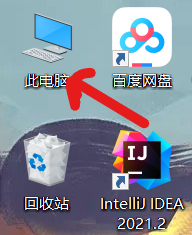
(2)进入属性页面后,选择“高级系统设置”

(3)点击“环境变量”

(4)编辑系统变量中的“Path”变量

在其中新建一个变量,变量值为Bandizip.exe所在文件夹的地址。

添加完成后确定退出,则现在可以直接在命令行中输入Bandizip来打开该软件了。
对于其他的.exe文件也是一样,只要将.exe文件所在文件夹的地址添加到Path变量中,就可以通过.exe文件的名字直接打开该文件了。
**(注意)**如果要打开的文件不是.exe类型,而是快捷方式的话,在将快捷方式所在文件夹的地址加入Path变量中后,还要修改PATHEXT变量的值,在其末尾加上“;.LNK”。
























 585
585











 被折叠的 条评论
为什么被折叠?
被折叠的 条评论
为什么被折叠?








